Kannettavan Windows-tai pöytätietokoneen virtapainikkeen painaminen sytyttää näytön ja näppäimistön taustavalon. Viallinen virtapainike, ylikuumeneminen tai löysä akkuliitäntä voivat kuitenkin estää kannettavaa tietokonettasi käynnistymästä.
Jos kannettava tietokoneesi ei käynnisty latauksen tai akun ollessa päällä, alla olevien vianetsintävaiheiden pitäisi saada se taas toimimaan.
Sisällysluettelo
1. Irrota ulkoiset lisävarusteet
Ulkoiset laitteet ja lisävarusteet (näytöt, SD-kortit, USB-asemat, HDMI-kaapelit jne.) voivat estää kannettavaa tietokonettasi käynnistymästä. Irrota kaikki kannettavaan tietokoneeseen liitetyt lisälaitteet ja yritä käynnistää se uudelleen.


2. Tarkista vihjeiden merkkivalot
Kiinnitä huomiota kannettavan tietokoneen merkkivaloon, kun painat virtapainiketta. Joissakin Dellin ja HP:n kannettavien tietokoneiden LED-valot vilkkuvat ohjelmoidussa järjestyksessä ilmoittaen mahdollisen akun tai suorittimen vian.
Vilkkuva LED-valo voi myös olla merkki ongelmista kannettavan tietokoneesi täydentävän metallioksidipuolijohde-akun (CMOS) kanssa. Ilman CMOS-akkua BIOS (Basic Input/Output System)-ohjelma ei voi käynnistää kannettavan tietokoneen käyttöjärjestelmää.

Ota yhteyttä kannettavan tietokoneen valmistajaan, jos yksi tai useampi laitteesi LED-merkkivalo vilkkuu ajoittain, kun painat virtapainiketta. Voit myös tarkistaa valmistajan tukisivustolta tai ohjekirjasta, mitä diagnostiset LED-valot kuvaavat.
3. Lataa kannettava tietokone
Kannettavasi ei käynnisty, jos sen akku loppuu. Lataa kannettavaa tietokonetta pistorasiasta 10–15 minuuttia ja yritä käynnistää se uudelleen.
Väärennetyt tai irrotetut virtajohdot eivät välttämättä tarjoa riittävästi ampeeria tai jännitettä kannettavan tietokoneen lataamiseen tai käynnistämiseen. Siksi suosittelemme käyttämään kannettavan tietokoneen mukana toimitettua virtalähdettä.
Jos kannettavan tietokoneen virran merkkivalo ei syty, kun se on kytketty virtalähteeseen, laturi on todennäköisesti viallinen.
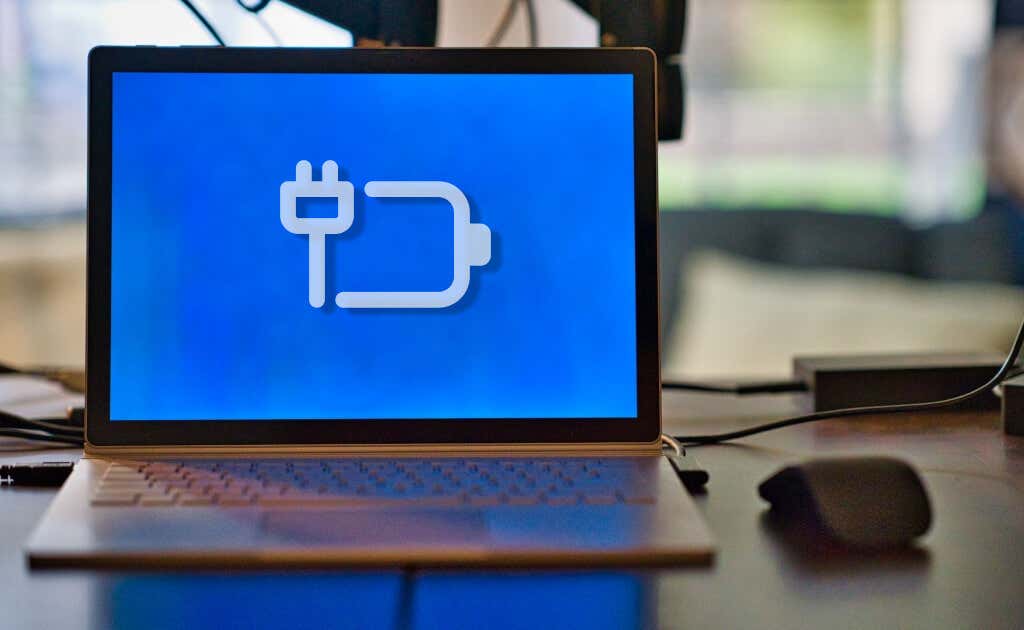
Viallinen pistorasia ei lataudu tai käynnistä kannettavaa tietokonettasi. Liitä virtaliitin toimivaan pistorasiaan ja varmista, että liitäntä ei ole löysällä.
Jos pistorasia saa virtaa muihin laitteisiin kuin kannettavaan tietokoneeseen, virtajohto tai sovitin on joko rikki tai sitä ei tueta. Osta varaosia kannettavan tietokoneen valmistajalta tai valtuutetulta jälleenmyyjältä.
4. Aseta tai vaihda akku
Kannettavasi ei käynnisty, jos sen akku on huono tai asetettu väärin. Irrota ja aseta uudelleen kannettavan tietokoneen akku, jos se on irrotettavissa. Voit myös yrittää palauttaa akun jäädyttämällä tai kalibroimalla sen uudelleen. Vaihda akku, jos se ei vieläkään saa virtaa kannettavaan tietokoneeseen.
5. Anna kannettavan tietokoneen jäähtyä

Kannettava tietokone saattaa sammua satunnaisesti ja kieltäytyä käynnistymästä, jos akku, suoritin tai muut järjestelmän osat ylikuumenevat. Se on lämpösuojaus, joka estää kiintolevyn vioittumisen tai emolevyn vaurioitumisen.
Aseta kannettava tietokone tasaiselle pöydälle ja varmista, että mikään ei estä jäähdytysaukkoja. Voit myös käyttää jäähdytystyynyä tai ulkoista tuuletinta kannettavan tietokoneen lämpötilan alentamiseen. Odota vähintään 30 minuuttia ennen kuin käynnistät kannettavan tietokoneen uudelleen.
Jos ylikuumeneminen jatkuu, kannettavan tietokoneen sisäiset tuulettimet voivat olla rikki tai tukossa. Katso ohjeoppaamme kannettavan tietokoneen tuulettimen ongelmien korjaamisesta vianetsintäratkaisuja varten.
6. Lisää näytön kirkkautta

Sytyykö virran merkkivalo tai näppäimistön taustavalo, kun painat virtapainiketta? Kuuletko tuulettimen pyörivän tai pyörivän, mutta näyttö pysyy mustana tai tyhjänä? Kannettavan tietokoneen näyttö on todennäköisesti musta, koska näytön kirkkaus on alhainen tai alimmalla tasolla.
Paina näppäimistön ylärivillä olevaa kirkkauden lisäysnäppäintä lisätäksesi kannettavan tietokoneen näytön kirkkautta. Paina näppäintä toistuvasti, kunnes kannettavan tietokoneen näyttö syttyy.
7. Herätä kannettavan tietokoneen näyttö
Windowsissa on kaksi pikanäppäintä, joiden avulla kannettavasi voidaan irrottaa tyhjä tai musta näyttö. Kokeile alla olevia pikanäppäimiä, jos kannettavan tietokoneen näyttö ei syty, kun painat virtapainiketta.
Paina näppäimistön Windows-näppäintä + P ja odota muutama sekunti. Pikakuvake avaa Windowsin”Projekti”-ruudun, jossa voit valita esitystilan.
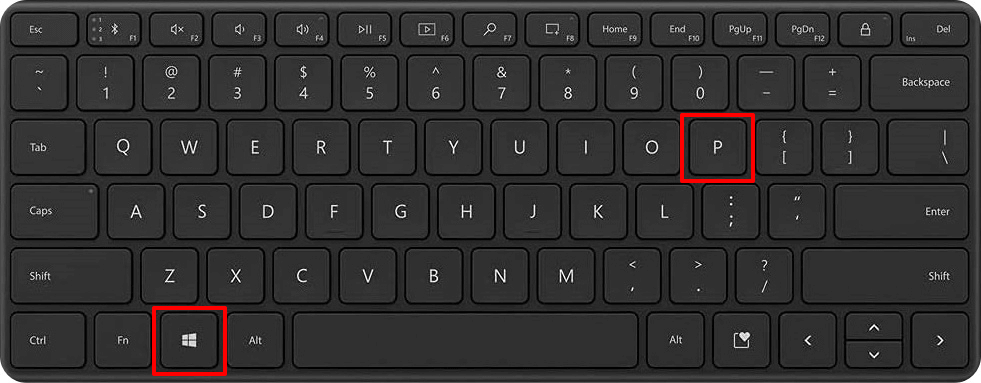
Ctrl + Alt + Del on toinen näppäinyhdistelmä, joka voi herättää Windows-tietokoneen näytön. Se käynnistää Windowsin uudelleen ja voi auttaa kannettavaa tietokonettasi käynnistymään oikein.
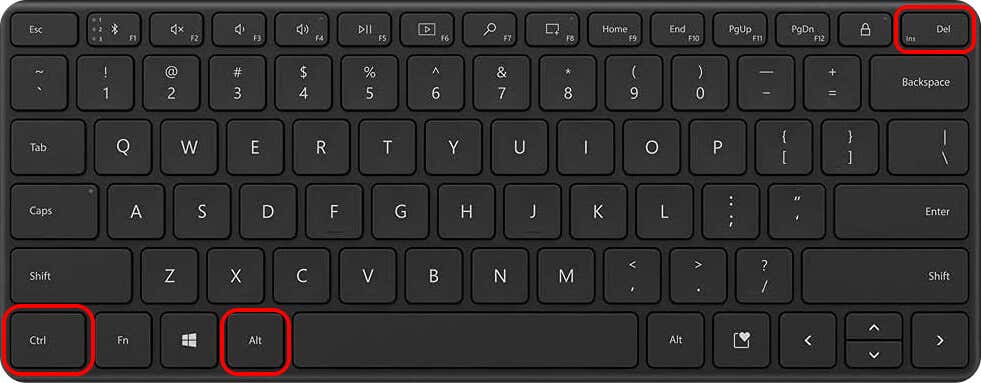
Näppäinyhdistelmä avaa näytön, jossa on useita laitehallintavaihtoehtoja, jos kannettava tietokone on juuttunut mustalle näytölle.
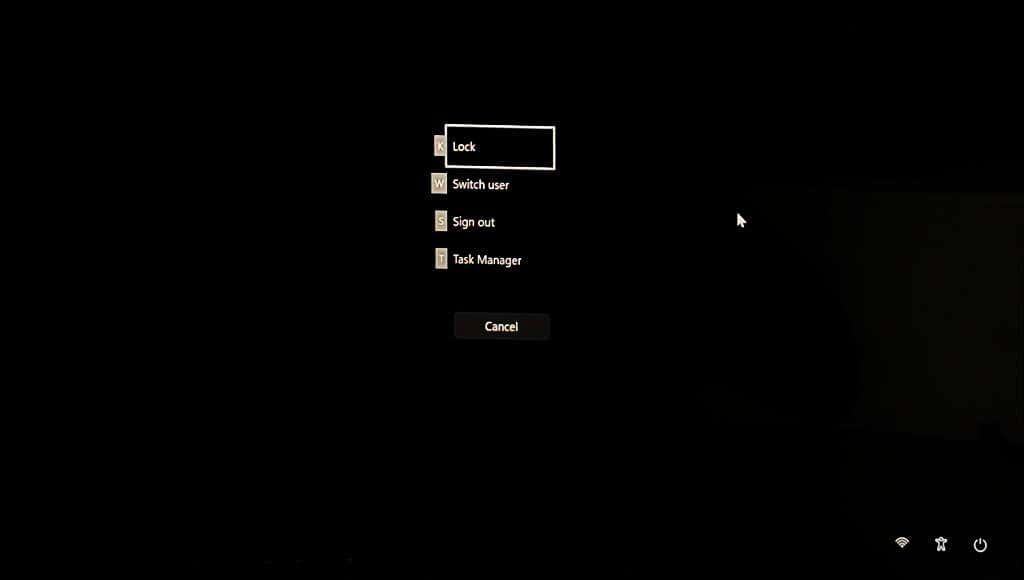
8. Käynnistä/nollaa näytönohjain/näytönohjain
Jos kannettavan tietokoneen näyttö ei vieläkään syty, näyttösovittimessa voi olla ongelma. Näyttösovittimen uudelleenkäynnistys saattaa korjata näytön ongelman.
Irrota kaikki kannettavaan tietokoneeseen kytketyt laitteet tai lisävarusteet ja paina Windows-logonäppäintä + Ctrl + Vaihto + B.
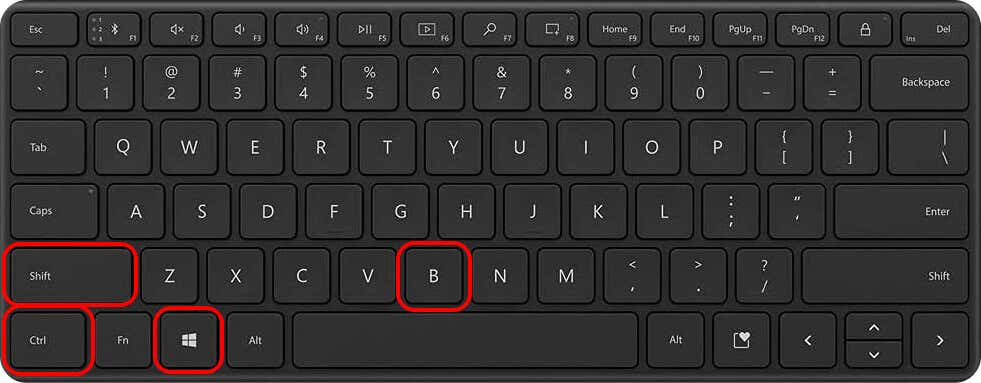
Kannettava pitäisi antaa äänimerkki ja näytön pitäisi syttyä 5-10 sekunnissa. Ota yhteyttä kannettavan tietokoneen valmistajaan tai käy korjaamossa arvioidaksesi ja vaihtaaksesi näytön/näytönohjaimen.
9. Korjaa näytönohjain vikasietotilassa
Käynnistyykö kannettava tietokoneesi ja sammuuko se välittömästi? Käynnistä vikasietotilaan ja korjaa ongelma päivittämällä tai asentamalla grafiikka-/näytönohjaimet uudelleen. Palauta ohjain, jos kannettava tietokone lakkasi käynnistymästä ohjainpäivityksen asentamisen jälkeen.
Huomaa: Jos kannettavan tietokoneen kiintolevy on salattu, tarvitset BitLocker-avaimen siirtyäksesi vikasietotilaan. Lisätietoja on opetusohjelmassamme BitLocker-palautusavainten löytämisestä Windowsissa.
Sammuta kannettava tietokone pitämällä virtapainiketta painettuna 10–15 sekuntia. Odota 10 sekuntia ja käynnistä kannettava tietokone painamalla virtapainiketta.  Pidä virtapainiketta painettuna 10 sekunnin ajan, kun näyttöön tai näppäimistöön syttyy valo tai kun näet valmistajan logon. Vapauta virtapainike, kun kannettava tietokone sammuu. Käynnistä kannettava tietokone painamalla virtapainiketta. Pidä virtapainiketta painettuna vielä 10 sekuntia, kun näyttöön/näppäimistöön syttyy valo tai kun näet valmistajan logon. Odota, että kannettava tietokone sammuu, ja käynnistä se uudelleen painamalla virtapainiketta. Kannettavan tietokoneen pitäisi käynnistyä Automaattinen korjaus-näyttöön. Siirry Windowsin palautusympäristöön (winRE) valitsemalla Lisäasetukset.
Pidä virtapainiketta painettuna 10 sekunnin ajan, kun näyttöön tai näppäimistöön syttyy valo tai kun näet valmistajan logon. Vapauta virtapainike, kun kannettava tietokone sammuu. Käynnistä kannettava tietokone painamalla virtapainiketta. Pidä virtapainiketta painettuna vielä 10 sekuntia, kun näyttöön/näppäimistöön syttyy valo tai kun näet valmistajan logon. Odota, että kannettava tietokone sammuu, ja käynnistä se uudelleen painamalla virtapainiketta. Kannettavan tietokoneen pitäisi käynnistyä Automaattinen korjaus-näyttöön. Siirry Windowsin palautusympäristöön (winRE) valitsemalla Lisäasetukset. 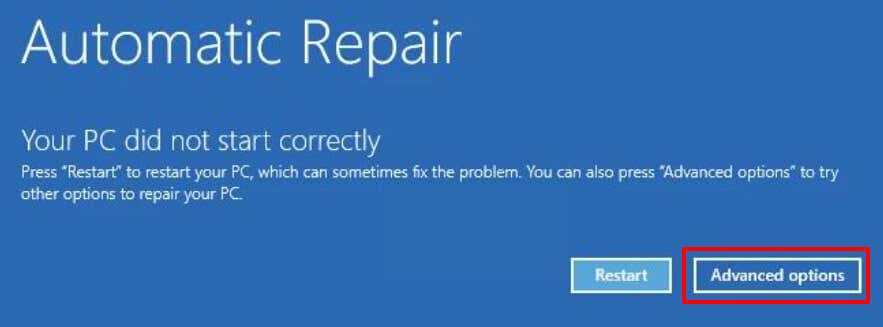 Valitse”Valitse vaihtoehto”-näytöstä Vianmääritys.
Valitse”Valitse vaihtoehto”-näytöstä Vianmääritys. 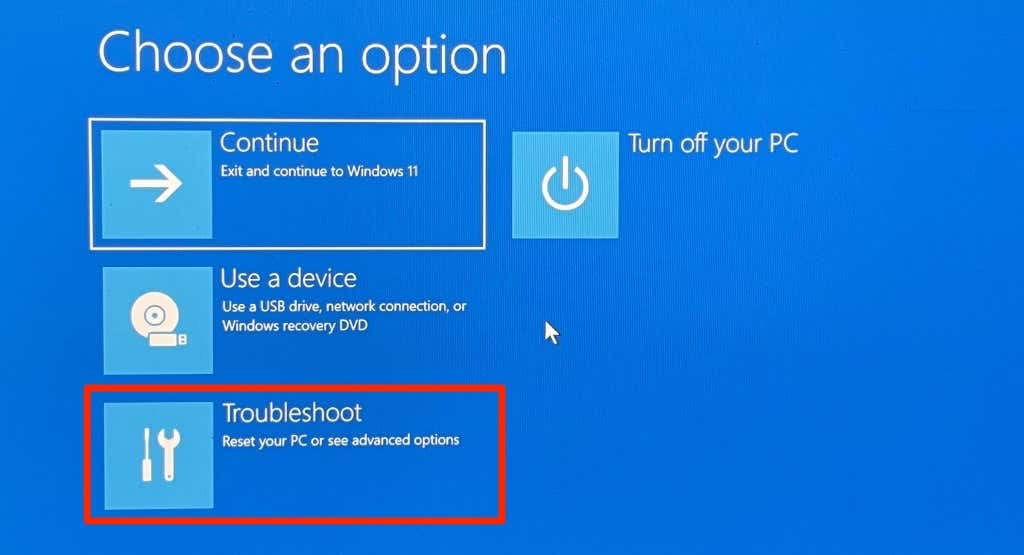 Valitse seuraavaksi Lisäasetukset.
Valitse seuraavaksi Lisäasetukset. 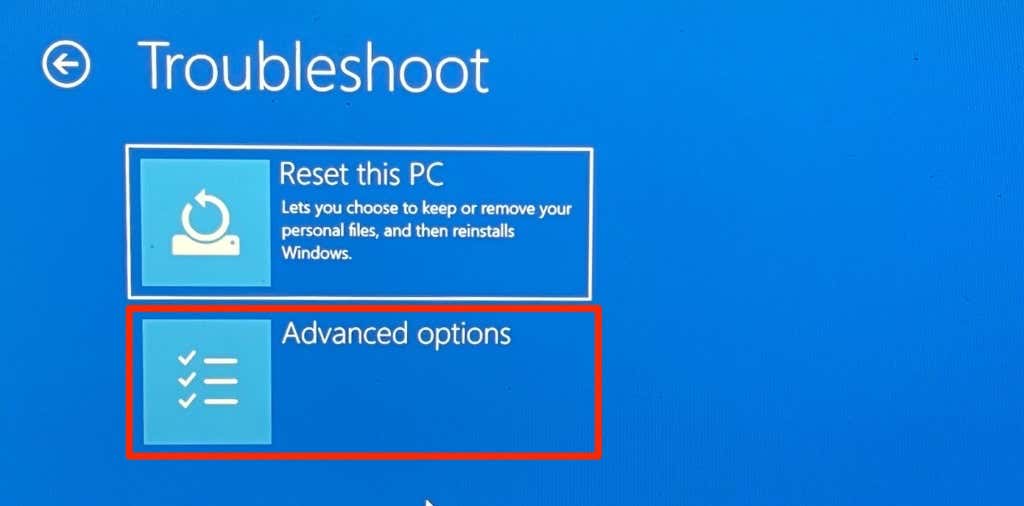 Valitse seuraavalla sivulla Käynnistysasetukset.
Valitse seuraavalla sivulla Käynnistysasetukset. 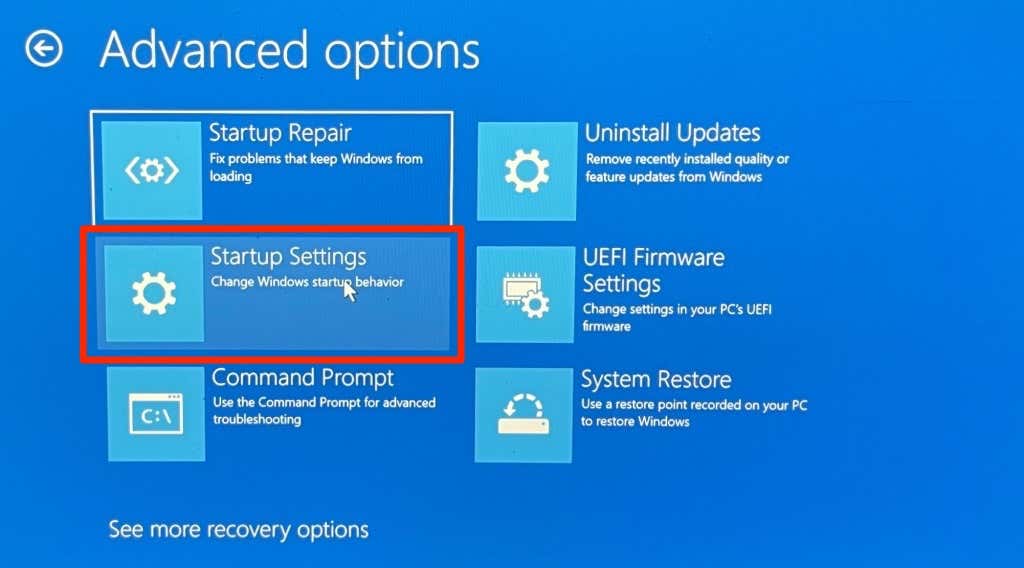 Valitse Käynnistä uudelleen käynnistääksesi käynnistysasetukset-sivun.
Valitse Käynnistä uudelleen käynnistääksesi käynnistysasetukset-sivun. 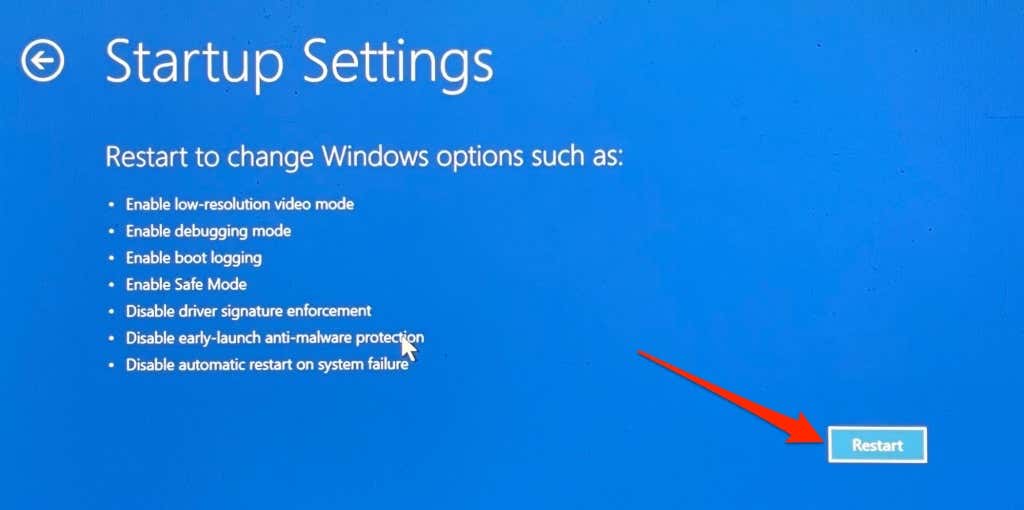 Ota vikasietotila käyttöön verkossa painamalla 5 tai F5.
Ota vikasietotila käyttöön verkossa painamalla 5 tai F5. 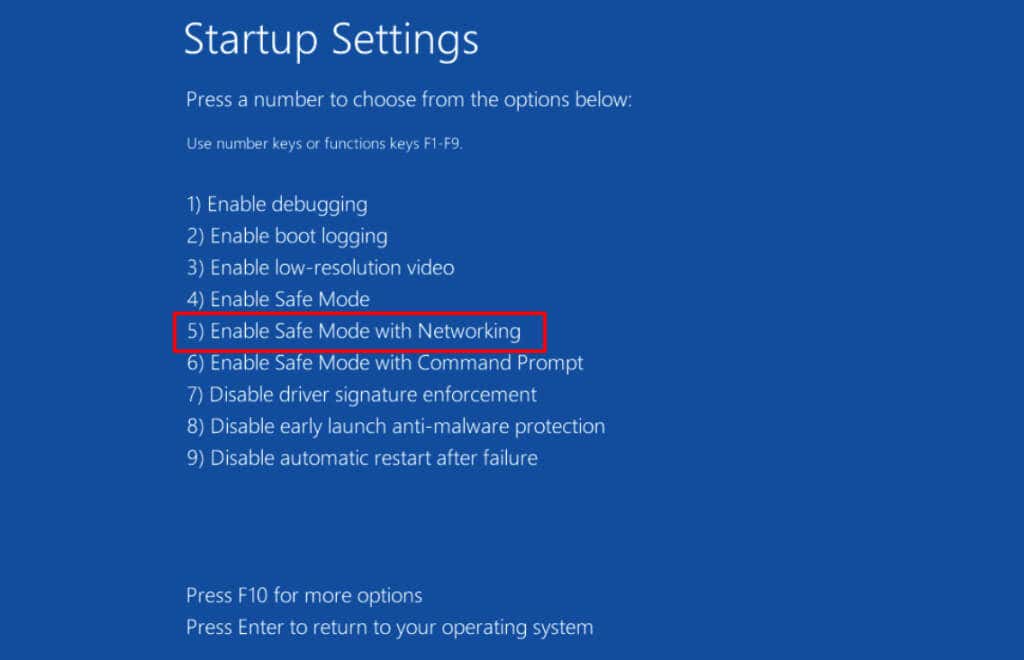
Vaihtoehto lataa kannettavan tietokoneen verkko-ohjaimet, jolloin voit muodostaa yhteyden Internetiin vikasietotilassa. Liitä kannettavasi Wi-Fi-tai Ethernet-verkkoon vikasietotilassa ja siirry seuraavaan vaiheeseen.
Napsauta hiiren kakkospainikkeella Käynnistä-valikkoa tai paina Windows-näppäintä + X ja valitse Laitehallinta. 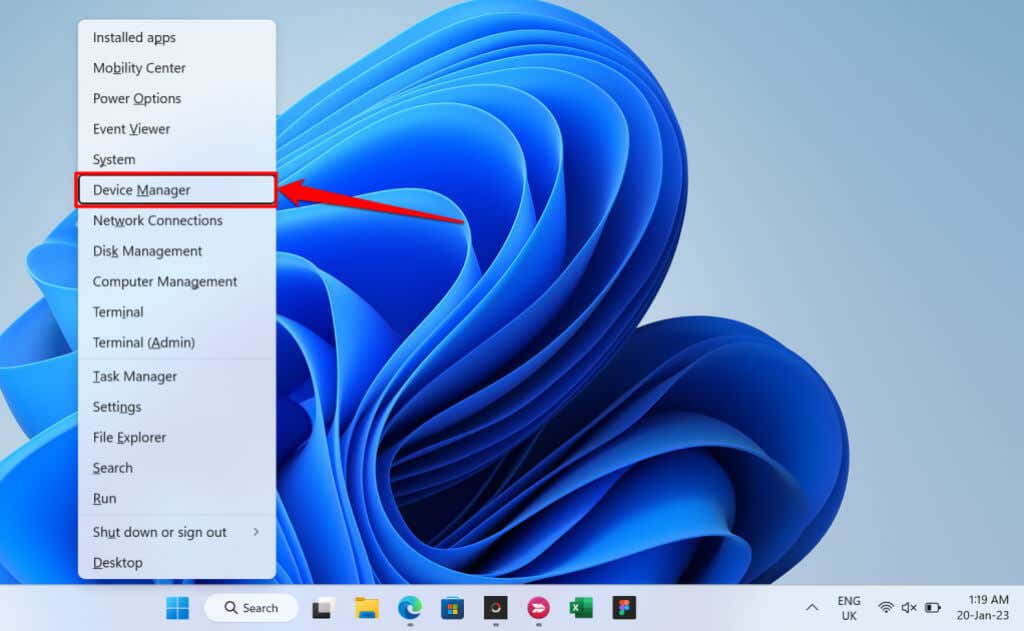 Laajenna”Näyttösovitin”-luokka, napsauta hiiren kakkospainikkeella näytönohjainta/näyttösovitinta ja valitse Päivitä ohjain.
Laajenna”Näyttösovitin”-luokka, napsauta hiiren kakkospainikkeella näytönohjainta/näyttösovitinta ja valitse Päivitä ohjain. 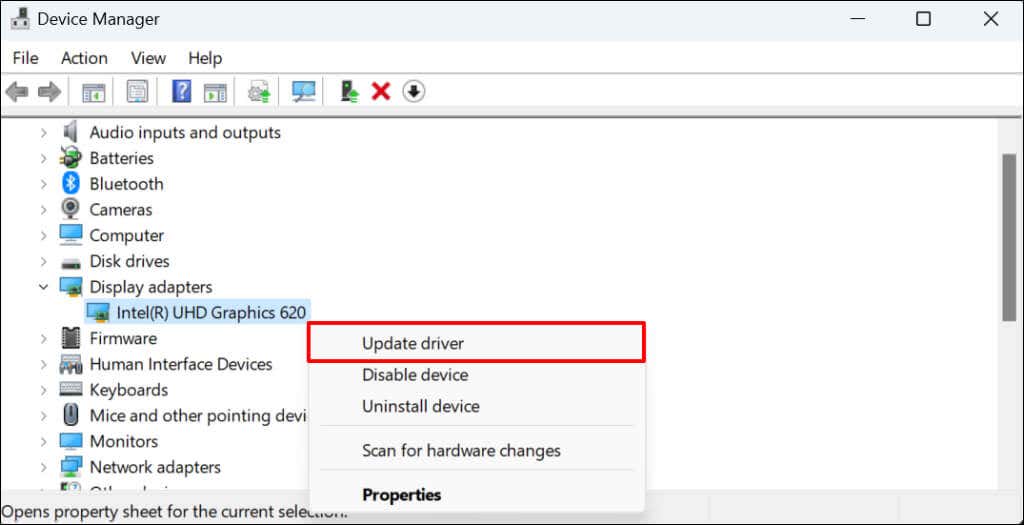 Valitse Etsi ohjaimia automaattisesti ja seuraa seuraavan sivun ohjeita.
Valitse Etsi ohjaimia automaattisesti ja seuraa seuraavan sivun ohjeita. 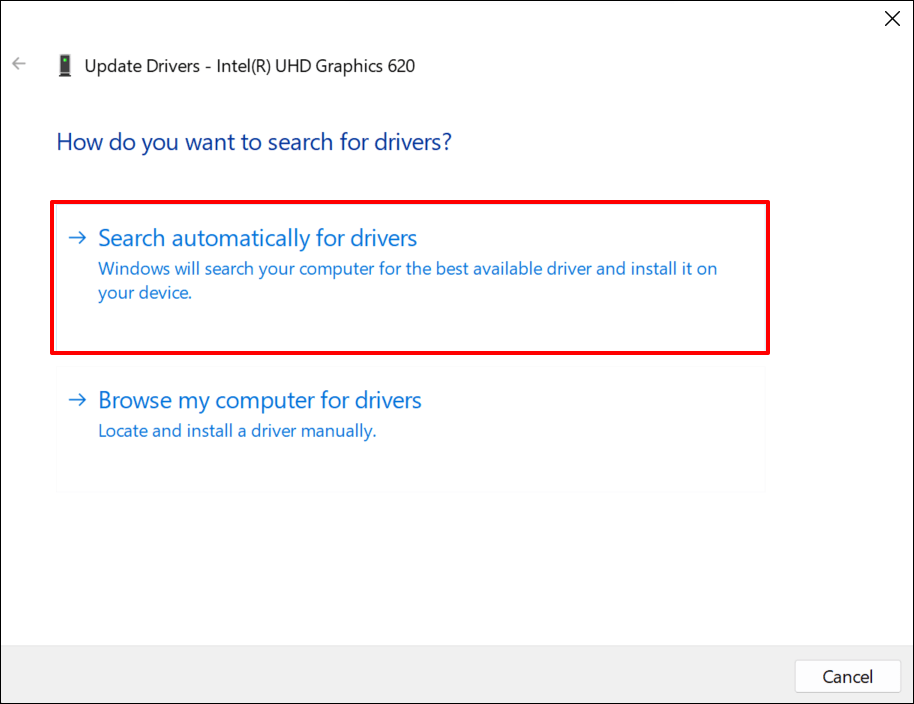 Voit palauttaa näytönohjaimen aiempaan tai vakaaseen versioon napsauttamalla ohjainta hiiren kakkospainikkeella ja valitsemalla Ominaisuudet.
Voit palauttaa näytönohjaimen aiempaan tai vakaaseen versioon napsauttamalla ohjainta hiiren kakkospainikkeella ja valitsemalla Ominaisuudet. 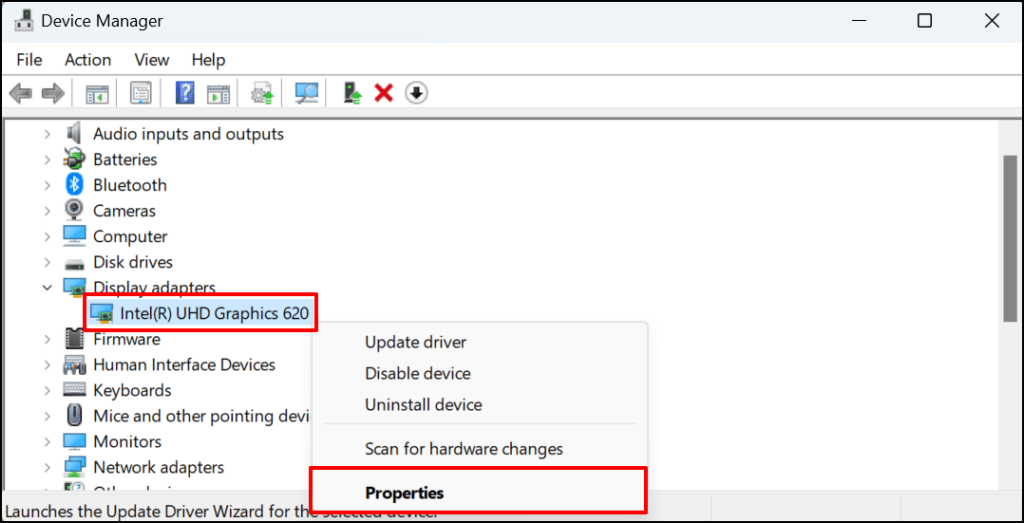 Siirry”Ohjain”-välilehdelle ja valitse Palauta ohjain.
Siirry”Ohjain”-välilehdelle ja valitse Palauta ohjain. 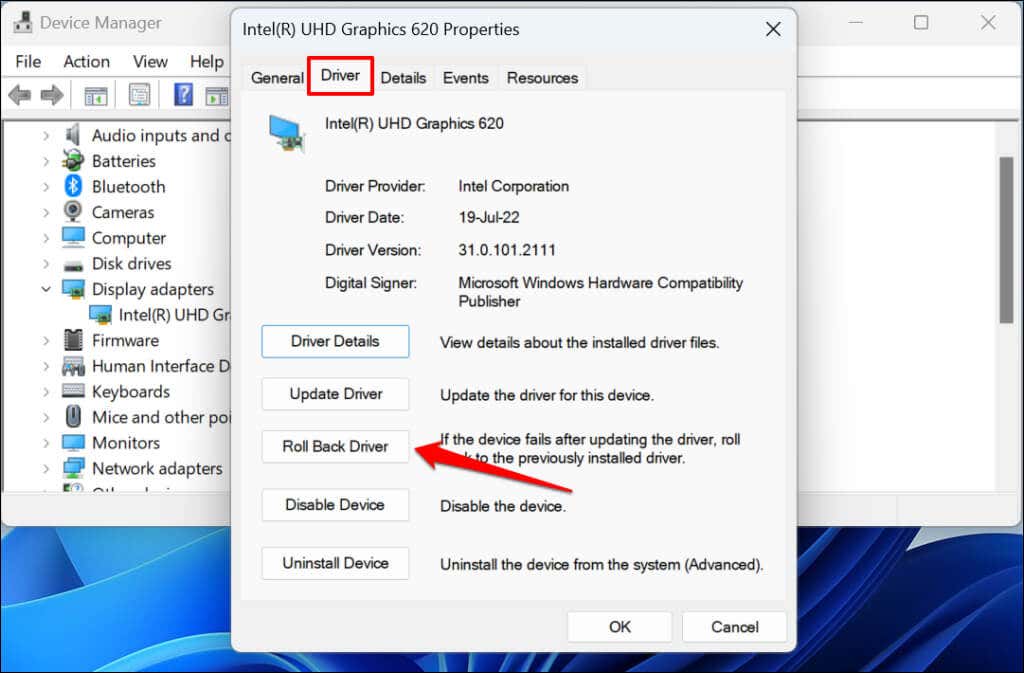 Valitse syy, miksi peruutat ohjaimen ja valitse Kyllä, jos haluat vaihtaa vanhempaan ohjaimeen.
Valitse syy, miksi peruutat ohjaimen ja valitse Kyllä, jos haluat vaihtaa vanhempaan ohjaimeen. 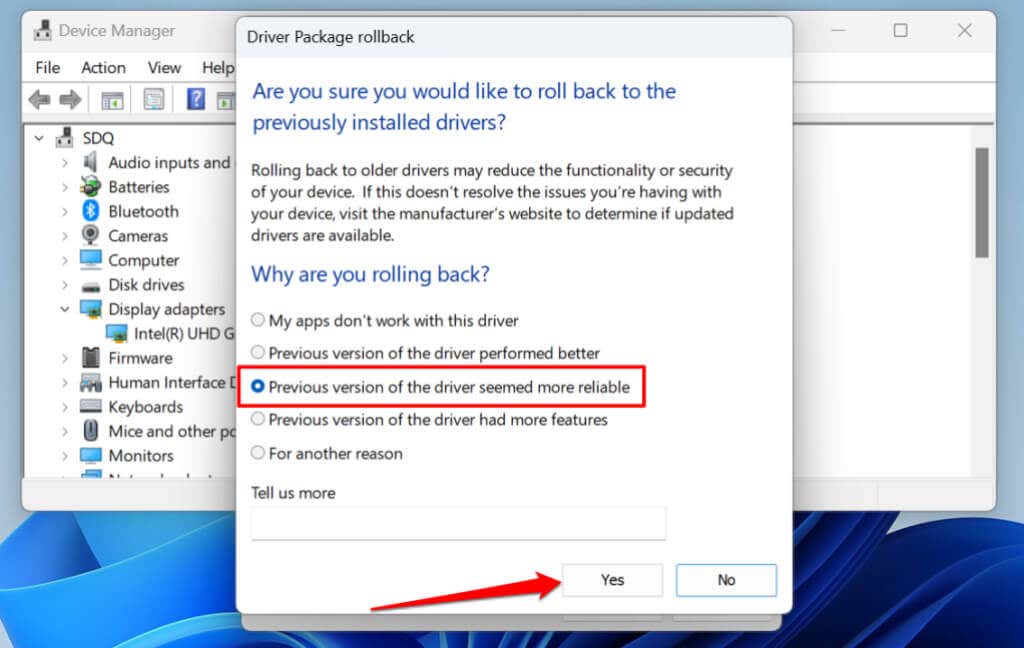 Poistu vikasietotilasta ja käynnistä kannettava tietokone normaalitilaan ohjaimen päivityksen jälkeen. Paina Windows-näppäintä + X, valitse Sammuta tai kirjaudu ulos ja valitse Käynnistä uudelleen.
Poistu vikasietotilasta ja käynnistä kannettava tietokone normaalitilaan ohjaimen päivityksen jälkeen. Paina Windows-näppäintä + X, valitse Sammuta tai kirjaudu ulos ja valitse Käynnistä uudelleen. 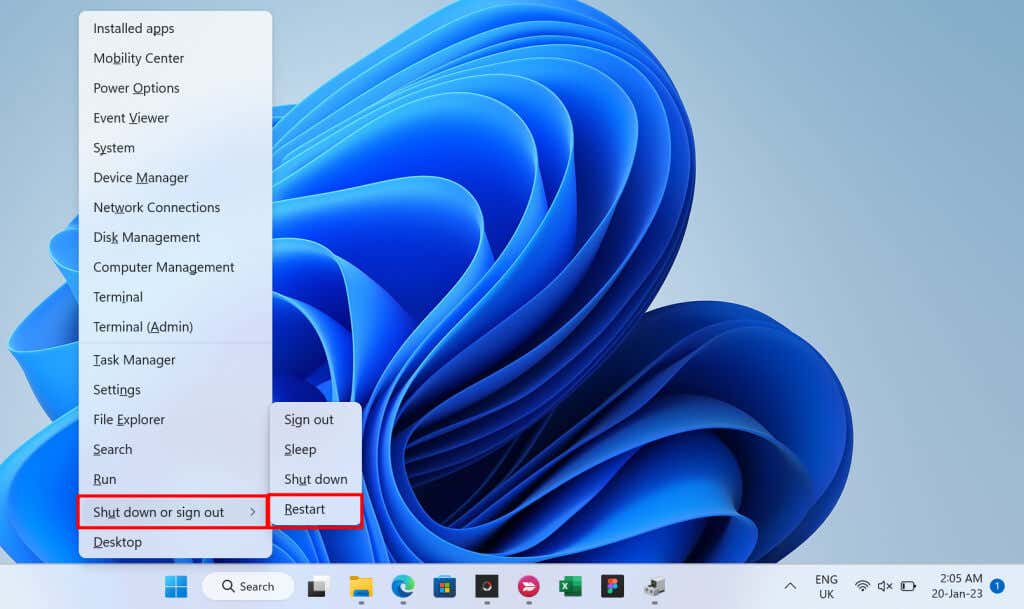
Saa kannettavasi taas toimimaan
Jos kannettava tietokone ei vieläkään käynnisty näiden korjausten jälkeen, jotkin laitteiston osat ovat vioittuneet tai vaurioituneet. Vieraile tietokoneen korjaajalla tai lähetä kannettava tietokone valmistajalle korjattavaksi tai vaihdettavaksi.

